Votre iTunes n'arrive pas à détecter, ni à lire le contenu de votre iPhone/iPad/iPod ? En cherchez-vous une solution ? Si oui, FonePaw DoTrans vous sera une solution idéale !
Récemment, de nombreux utilisateurs ont signalé qu'iTunes n’arrivait plus à lire le contenu de leur iPhone lorsqu'ils les connectaient à PC et leur demandait de restaurer les paramètres d'usine. De plus, l'erreur « iTunes ne peut pas lire le contenu d'iPhone » n'est pas seulement limitée à l'iPhone(iPhone 6, 7 Plus, 8 ou 8 Plus ou encore un iPhone X, XS, XS Max, XR), elle se produit également avec les autres gadgets iOS comme iPod Touch et iPad.

Attention : Ne cliquez surtout pas sur « OK » lorsque iTunes vous demande de restaurer les paramètres d'usine de l'iPhone, sinon toutes vos données sur l'appareil seront effacées.
Comment se produit cette erreur ? Comment la résoudre ? Vous trouverez les réponses dans cet article.
Rappel : En cas de besoin urgent et que vous n'avez plus de temps à perdre, téléchargez directement l'experte FonePaw DoTrans ! (opens new window) Avec lui, vos données sur iPhone/iPad/iPod pourraient être reconnues puis transférées directement vers votre ordinateur.
Pourquoi iTunes n’arrive pas à lire le contenu de votre iPhone, iPad ou iPod ?
Jusqu'à présent, Apple Inc n'a toujours pas fourni d'explication officielle sur la cause de ce problème. Selon l'hypothèse des amateurs de produits high-tech, cette erreur est probablement due aux fichiers mal écrits par des logiciels tiers ou aux données endommagées sur un iPhone 6/7/8 (Plus) ou bien iPhone X / XS / XS Max / XR voire sur les appareils iOS jailbreakés.
Comment résoudre l’erreur « iTunes ne peut pas lire le contenu de l'iPhone, iPad, iPod » ?
Après avoir obtenu les connaissances fondamentales sur l’erreur « iTunes ne peut pas lire le contenu de l'iPhone, iPad, iPod », nous allons vous présenter quelques moyens comme solution.
Supprimer une chanson sur iPhone/iPad/iPod
Comme nous l'avons mentionné, le fait qu'iTunes ne puisse pas lire le contenu de l'iPhone pourrait être causé par la présence de données corrompues sur votre appareil. Dans ce cas-là, pensez à supprimer quelques chansons car une telle suppression forcera iTunes à mettre à jour sa base de données. Cependant, les fichiers corrompus de l'iPhone pourraient être réparés ou supprimés. De cette manière, il est bien possible que votre iTunes lirait le contenu de votre iPhone à nouveau.
- Débranchez votre iPhone, iPod ou iPad de votre PC.
- Sélectionnez une chanson dont vous n’avez plus besoin puis appuyez longuement là-dessus puis jusqu'à la présence du rappel « Supprimer ».
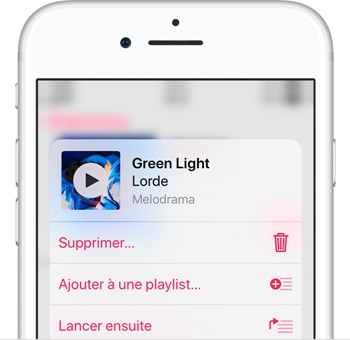
Après avoir exécuter la supression de la chanson, redémarrez votre appareil iOS, rebranchez-le ensuite au PC pour vérifier le fonctionnement d'iTunes.
Réinstaller iTunes
Il se peut également que cette erreur soit provoquée par iTunes. Dans ce cas, pour résoudre le problème, il vous vaux mieux réinstaller iTunes.
Tout d’abord, vous devez débranchez votre appareil iOS du PC. Ensuite désinstallez iTunes de votre ordinateur. Après, réinstallez iTunes depuis le site d’Apple. Après avoir réinstallé iTunes, redémarrez votre ordinateur et y rebranchez votre appareil pour voir si iTunes fonctionne à nouveau.
Renommer « iTunesCDB », « iTunesContol » et « iTunesPrefs »
Si vous avez jailbreaké votre appareil, essayez la méthode suivante. Vous aurez besoin d’installer un outil appelé « iFile » sur votre appareil. Cet outil est en fait un gestionnaire de fichiers qui pourrait vous donner l'accès complet à tous vos dossiers système sur l'appareil.
- Débranchez votre appareil iOS de l'ordinateur.
- Appuyez sur « iFile » pour l'ouvrir et puis parcourez « var » → « mobile » → « Média » → « iTunes Control » → « iTunes ».
- Trouvez les fichiers nommés « iTunesCDB », « iTunesControl » et « iTunesPrefs » et ajoutez l'extension de fichier « .old » à la fin de leurs noms. (Résultat : « iTunesCDB.old », « iTunesControl.old », « iTunesPrefs.old »)
Après la modification, redémarrez votre appareil et rebranchez-le à votre PC pour examiner le fonctionnement d'iTunes.
Restaurer l'iPhone/iPad/iPod aux paramètres d'usine
La restauration de votre iPhone aux paramètres d'usine n'est pas recommandée car cela effacera toutes les données ainsi que les paramètres enregistrés sur votre iPhone. Mais si vous êtes à court de méthodes pour résoudre l'erreur d’iTunes, vous n'avez qu'à initialiser votre iPhone.
Attention ! Avant de restaurer votre iPhone aux paramètres d'usine, faites une sauvegarde de votre iPhone sur iCloud ou sur votre ordinateur pour garder vos données personnelles.
Le processus de l'initialisation :
Lorsque le message « iTunes ne peut pas lire le contenu de l'iPhone 6 » apparaît, accédez à l'onglet « Résumé » dans les préférences de l'iPhone et cliquez sur « Restaurer » pour restaurer les paramètres d'usine de l'iPhone. Ensuite cliquez sur le bouton « OK » et attendez que le processus se termine.
Astuce :
Vous pouvez aussi débrancher votre iPhone de l’ordinateur et parcourir « Réglages » → « Général » pour trouver le bouton « Restaurer ».
Utiliser une alternative à iTunes pour les transferts et sauvegardes de données
FonePaw DoTrans (opens new window) est un outil plus pratique et plus efficace qu’iTunes pour transférer vos données entre plusieurs appareils iOS ou d'un appareil iOS vers un ordinateur.
Comparé à iTunes, FonePaw DoTrans (opens new window) vous permet de transférer librement toutes sortes de fichiers depuis votre appareil iOS vers un ordinateur, comme vous le faites avec un périphérique de stockage normal. De plus, il ne synchronisera pas toutes vos données sur votre iPhone ou iPad comme iTunes le fait. C'est à vous de préciser ce que vous voulez transférer.
En gros, FonePaw DoTrans (opens new window) est un programme plus léger pourtant avec un fonctionnalité plus complète, stable et fluide par rapport à iTunes.
Voyons maintenant comment l'utiliser !
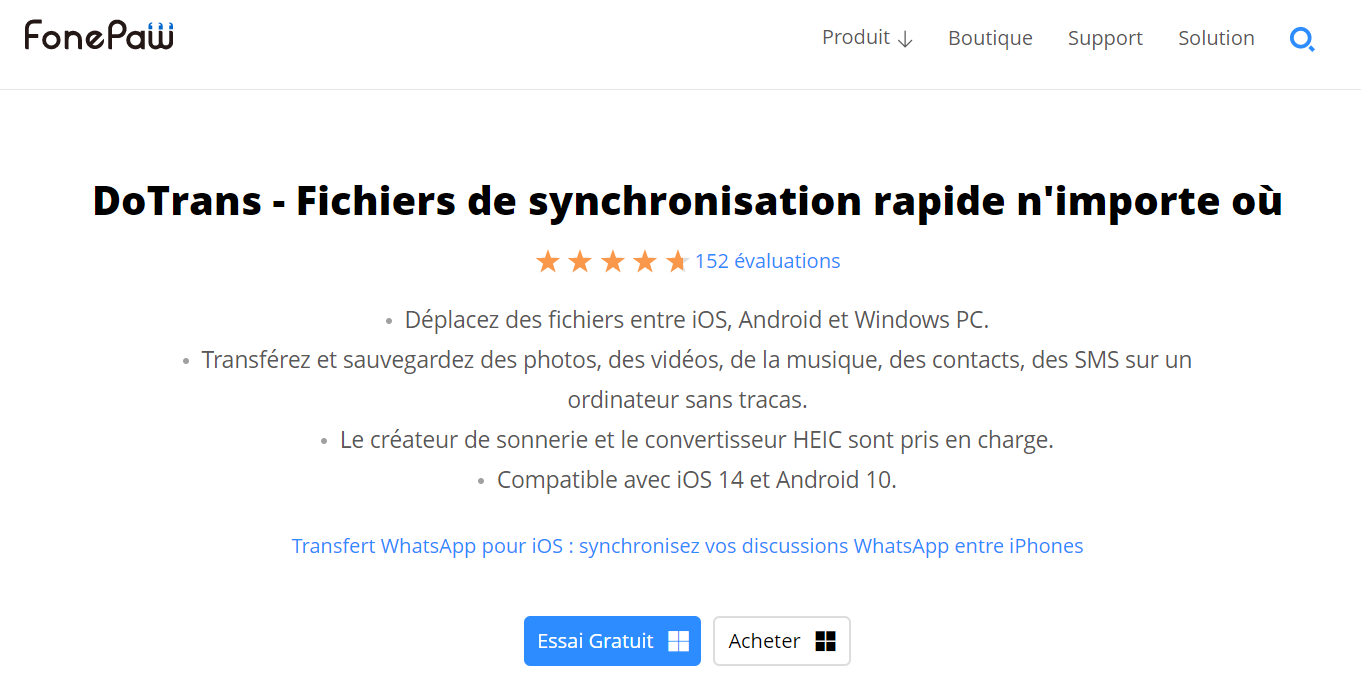
Étape 1 : Téléchargez FonePaw DoTrans (opens new window) en cliquant sur le bouton ci-dessous et installez-le sur votre PC pour remplacer le rôle d'iTunes.
Étape 2 : Branchez votre appareil iOS tel que votre iPhone X / XS / XS Max / XR, iPhone 8 (Plus), iPhone 7 (Plus) ou iPhone 6s à l'ordinateur.
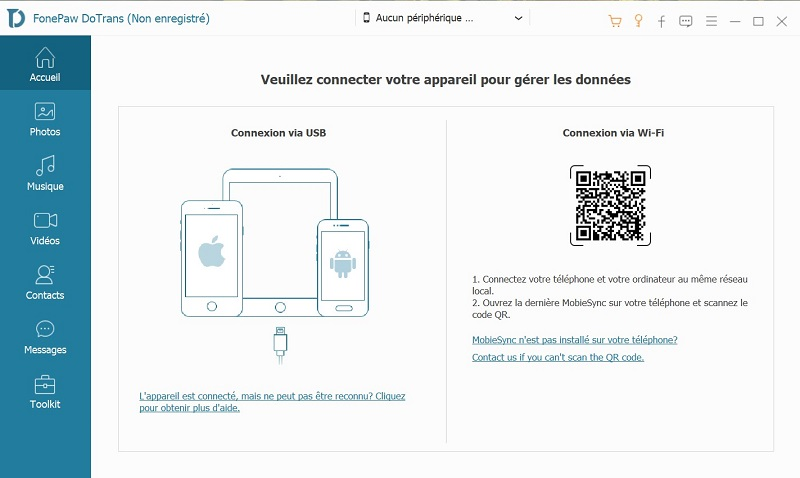
Étape 3 : Une fois connecté, vous verrez tout de suite l'interface d'accueil de FonePaw DoTrans (opens new window) sur laquelle affichent vos photos, vos musiques, vos vidéos... tout type de fichiers de votre appareil. Cochez à ce moment les fichiers que vous souhaitez transférer.
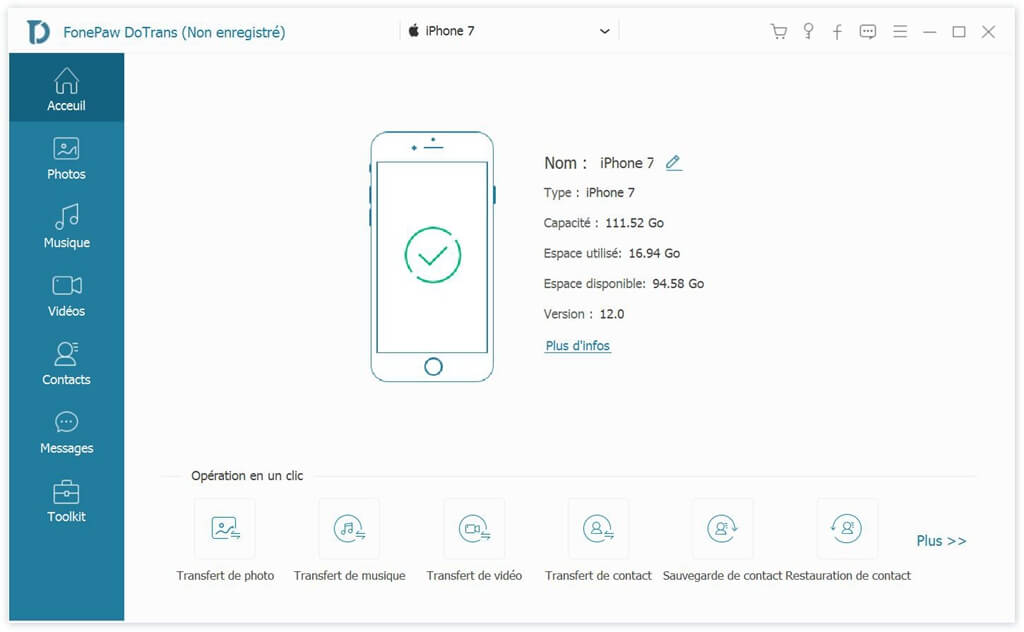
Étape 4 : Cliquez sur « Exporter vers le PC » pour commencer le transfert.
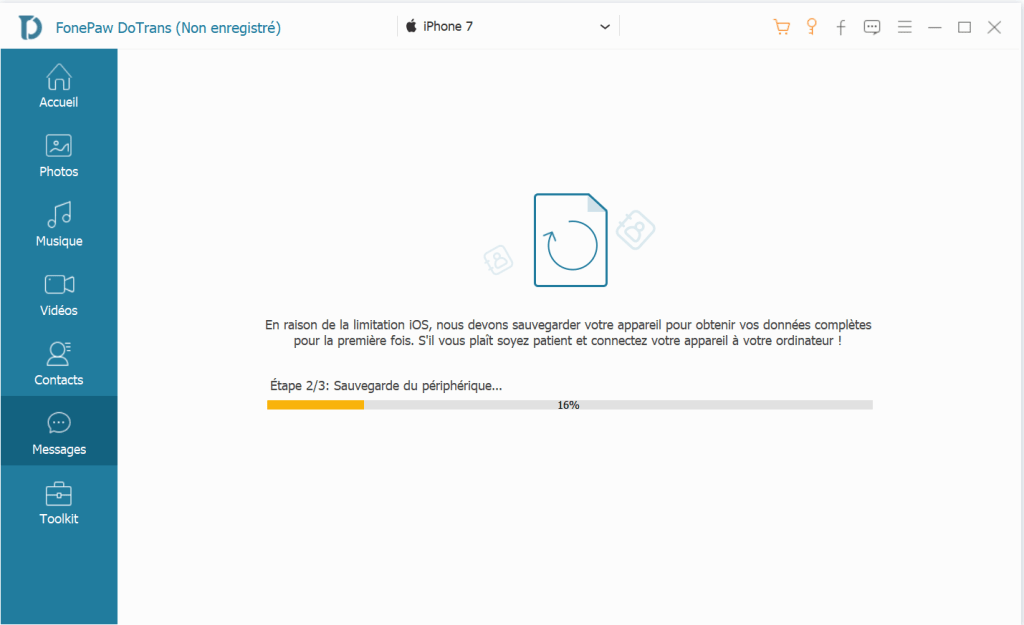
Conclusion
Si votre iTunes n'arrive pas à détecter, ni à lire le contenu de votre iPhone/iPad/iPod, vous pouvez essayer plusieurs méthodes à le fixer manuellement, comme de supprimer une chanson sur iPhone/iPad/iPod, de réinstaller iTunes ou bien restaurer l'iPhone/iPad/iPod aux paramètres d'usine si vous possédez du temps suffisants.
Sinon, pour résoudre votre problème facilement et rapidement, vous êtes fortement recommandé à utiliser FonePaw DoTrans (opens new window).
Profitez de sa version d'essai gratuite maintenant !
Lire aussi :
10 meilleurs logiciels de transfert de données Android vers iOS (opens new window)
iPhone et iTunes erreurs réparation (opens new window)
2 méthodes pratiques pour restaurer un iPhone sans iTunes (opens new window)
Transférer des photos iPhone vers Mac sans iTunes/Finder (opens new window)
- Articles populaires
- Solutions pour récupérer les fichiers disparus après la mise à jour Windows 10
- [3 Solutions] Comment activer un iPhone désactivé ?
- Impossible d'importer des photos iPhone vers un PC (Windows 10/8/7)
- Comment capturer l'écran sur un ordinateur portable HP (Windows 7/8/10)
- 3 Méthodes pour capturer l'écran avec son interne sur Mac

















